Однако многие из лучших функций и хитростей могут быть несколько скрыты в нем, поэтому мы подготовили эту подборку советов, чтобы вы могли максимально эффективно использовать свой смартфон Asus. Пойдем к ним.
Как пользоваться ZeniMojis
Можно активировать собственный набор анимаций Asus, ZeniMojis. Вы сможете снимать видео и фото в приложении камеры или в прямых трансляциях с животными и аватарами, которые двигаются точно так же, как ваше лицо. Чтобы активировать их, вы должны перейти в «Настройки»> «Дополнительно»> «ZeniMoji» и активировать обе опции.
После этого просто перейдите в панель приложений и откройте приложение ZeniMoji. Есть возможность записывать видео, делать гифки и делать снимки с доступной анимацией.

Проблема с WiFi на iOS 16.1
Приведите в порядок свои приложения
Чтобы ваши приложения были в порядке, ZenUI предлагает множество функций. Например, в панели приложений вы можете коснуться трех точек в верхней части окна и выбрать Smart Group, где система автоматически группирует приложения по типу.
Если в том же меню вы выберете «Настройки», вы можете, например, скрыть приложения, которые вы не хотите отображать, или, на главном экране, заблокировать главный экран, чтобы предотвратить случайную отмену вашего порядка приложений на главном экране.

Просмотр iPhone через ZenUI
Не нравится ящик приложений? Вы предпочитаете внешний вид iPhone, на котором видно все, что есть дома, без каких-либо различий? Вы можете сделать это в ZenUI, просто держите палец на экране в пустом месте и выберите «Настройки».
Там выберите Главный экран> Макет и выберите Режим слоя. Там ваши приложения будут только на главной странице, и у вас больше не будет панели приложений.

Скрыть выемку на моделях, в которых она есть
Если метка – это то, что вас действительно беспокоит, вы можете заставить ее исчезнуть большую часть времени. Просто зайдите в «Настройки»> «Экран»> «Скрыть вырезку». Там черная полоса будет однородным верхом экрана.
Тупит компьютер? Есть решение!

Как использовать две учетные записи в одном приложении
Если вам нужно использовать две учетные записи из одного приложения, например WhatsApp, Facebook, Messenger, Instagram и даже более причудливых, таких как PUBG, в системе Asus есть собственный режим двойного приложения. Активируйте в Настройки> Дополнительно> Двойные приложения.
Просто выберите, какие приложения вы хотите использовать в двух экземплярах, и ждите. Когда вы закончите, просто перейдите в панель приложений и найдите те же значки, один из которых будет иметь двойное уведомление приложения. Просто войдите как обычно.

Еще один способ сделать снимок экрана
У вас уже есть привычка делать снимок экрана системы, удерживая кнопку питания и кнопку громкости нажатыми, это что-то стандартное почти для всех Android. Однако с помощью ZenUI для этого можно использовать другой метод.
Выберите «Настройки»> «Экран»> «Панель навигации»> «Последние приложения» и выберите «Коснитесь и удерживайте», чтобы сделать снимок экрана.

Три типа навигации
Еще одна вещь, которую вы можете сделать в «Настройки»> «Дисплей»> «Панель навигации», – это выбрать «Типы панели навигации» и выбрать один из трех доступных типов. Помимо обычных, которые мы уже знаем, трех кнопок, которые скрываются, чтобы освободить место для экрана, две другие привлекают внимание.
Вы можете выбрать жесты навигации, когда полоса поднимается, и вы перемещаете пальцы в сторону, чтобы выбрать то, что хотите; или вы можете выбрать «Сдвинуть кнопку« Домой »вверх», где под экраном появится тире, и вы сможете перемещаться по ней в функциях.

Записывайте или транслируйте свои игры в прямом эфире
ZenUI предлагает ряд инструментов для тех, кто хочет играть во время прямой трансляции своих матчей на самых известных сервисах. Откройте «Настройки»> «Дополнительно»> «Game Genie». Активируйте панель инструментов игры и коснитесь функции, чтобы выбрать, какие приложения будут отображать инструмент на панели уведомлений.
Другие элементы управления предназначены для настройки качества записи и прямой трансляции, источника звука, входа в учетные записи YouTube и Twitch и активации селфи-камеры для записи ваших реакций во время игры.

Использование ресурсов ИИ
Если вы полны энтузиазма и действительно хотите воспользоваться преимуществами функций, которые искусственный интеллект может предоставить вашему устройству, в ZenUI есть специальная область для активации выделенных функций системы.
Перейдите в «Настройки»> «Дополнительно»> «Функции AI» и наслаждайтесь такими вещами, как OptiFlex, где система ускоряет запуск выбранных вами приложений, или загрузку AI, которая адаптирует скорость загрузки в зависимости от того, когда вы обычно размещаете устройство заряжать каждый день. Стоит проверить.

Настройте лучший звук
Одна из самых интересных функций ZenUI – это Audio Assistant. Откройте «Настройки»> «Звуки и вибрация»> «Аудиопомощник». Очень полезный интерфейс показывает, как воспользоваться поддержкой dts, если она доступна на вашем устройстве.
Есть настройки стерео, внешний режим, предопределенные профили для некоторых сценариев, таких как вокал, нормальный, рок и поп, а также возможность создавать свои собственные профили.

Использование жестов в ZenUI
Перейдите в «Настройки»> «Дополнительно»> «ZenMotion» и найдите множество различных вариантов навигации по системе. Есть двойное нажатие на экран, чтобы разбудить или выключить его, а также поверните устройство вниз, чтобы оставить его в мире.
Также есть возможность рисовать буквы на заблокированном и выключенном экране для доступа к выбранным вами приложениям. Есть шесть разных букв, которые можно хорошо настроить.

Меняйте обои всякий раз, когда вы разблокируете устройство
Функция может быть очень полезной, чтобы всегда иметь свежий вид на свое устройство или всегда проверять фотографии семьи, путешествий или домашних животных.
Выберите «Настройки»> «Безопасность и экран блокировки»> «Слайд-шоу обоев» и активируйте эту функцию. Затем вы можете выбрать из предварительно выбранной библиотеки или из собственного списка ваших фотографий.

Настроить без лаунчера
Вам не нужно загружать конкретную программу запуска, чтобы многое изменить в ZenUI. Системные функции позволяют сделать это самостоятельно. Например, приложение Themes предлагает тысячи бесплатных и платных шаблонов, которые вы можете попробовать.
Источник: esals.eu
ZenUI Launcher – прекрасный выбор для персонализации рабочего стола Android
У каждого владельца смартфона с течением времени появляется желание привнести изменения в визуальное оформление экрана своего гаджета. С лаунчером ZenUI от ASUS сделать это очень просто. Он не имеет ни каких замысловатых настроек и очень прост в своём использовании. Но не смотря на это, способен кардинально изменить стиль вашего смартфона.
Прежде всего следует обратить внимание на большой выбор разных тем, которое доступны вам абсолютно бесплатно и без всякой рекламы, что очень радует. Кроме того, у вас всегда есть возможность скачать из GooglePlay ещё не один десяток дополнительных пакетов иконок. Хотя это уже наверное лишнее, поскольку даже в базовом варианте у вас просто огромное поле для экспериментов.
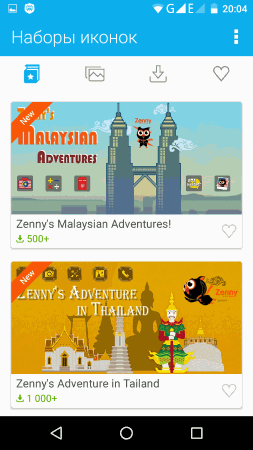
Наборы иконок ZenUI Launcher – очень богатый выбор
Для того чтобы ZenUI Launcher постоянно радовал ваши глаза своим неповторимым интерфейсом, вам нужно в настройках домашнего экрана выбрать пункт “Средство запуска ZenUI Launcher”. После этого вы увидите как оформление рабочего стола вашего смартфона изменилось.
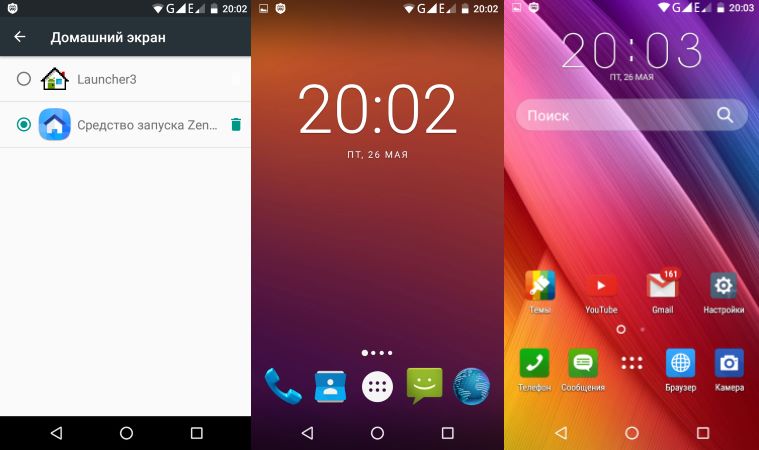
Справа на фото вы видите, как меняется внешний вид рабочего стола после активации ZenUI Launcher
В принципе уже не плохо, не правда ли? Но специально для искушённых пользователей в данном лаунчере предусмотрено просто неимоверное количество настроек. Вы сможете настроить размер иконок, их количество на экране. Вам будет доступно изменение размера шрифта, его вид, и все это абсолютно бесплатно, без навязчивой рекламы – это просто фантастика.
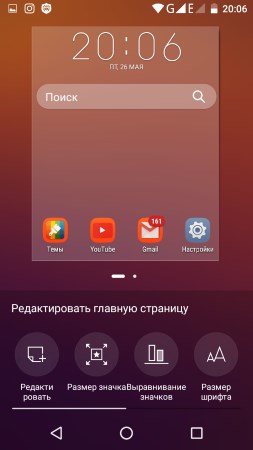
“Обратная” сторона – настройка главной страницы в ZenUI Launcher
Нас не оставила равнодушными возможность подобрать себе подходящий эффект прокрутки и уведомления на иконках почты, СМС-сообщений, месенджерах.
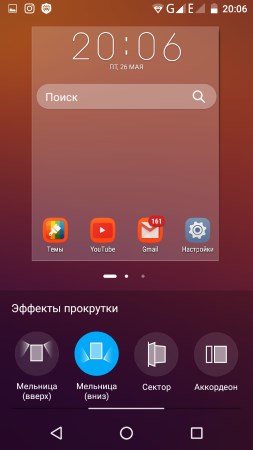
Выбираем способ прокрутки экрана в ZenUI Launcher
Еще одной интересной и очень важной функцией ZenUI лаунчер является возможность заблокировать любое приложение на смартфоне. Заблокируйте самые важные приложения и никто без вашего ведома не сможет получить к ним доступ.
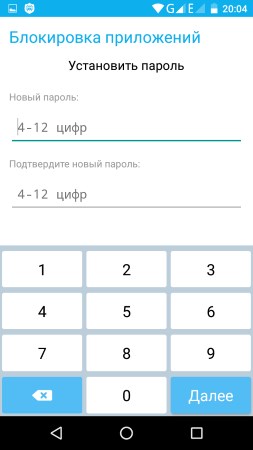
Блокировка приложений в ZenUI Launcher
Описывать все настройки и достоинства программы можно бесконечно, но самый верный способ познакомиться с ней – это опробовать ее в действии. Возможно вы откроете для себя какие-то новые функции, которые мы пропустили при описании программы. Ждём ваших впечатлений от использования программы.
ZenUI Launcher – прекрасный выбор для персонализации рабочего стола Android обновлено: 29 мая, 2017 автором: Максим Иванов
Источник: www.maksiv.ru
Обзор ASUS ZenUI и Zen-приложений

Как вы знаете, сегодня все Android-устройства от ASUS идут с фирменной графической оболочкой ZenUI. Мы упоминаем об этом практически в каждом обзоре. Но так вышло, что обзора самого ZenUI в блоге до сих пор нет. Мы решили исправить это упущение, и посвятили этот обзор рассмотрению последней версии фирменной графической оболочки ASUS на примере смартфона ZenFone 2.
Рабочие столы
В ASUS ZenFone 2 главный экран представлен сеткой 5х4, оптимальной для данного экрана. Однако ее размер можно изменить.


Расположение иконок по выбранной сетке.
Двойной тап по экрану отключает дисплей. Если вы хотите увидеть превью всех рабочих столов, нужно сделать «щипок» двумя пальцами.

Миниатюры рабочих столов, их расположение можно менять.


Анимация листания столов. Можно изменить анимацию прокрутки, выбрав один из восьми предустановленных режимов.

Чуть подержите палец на экране — и получите быстрый доступ к меню главного экрана.


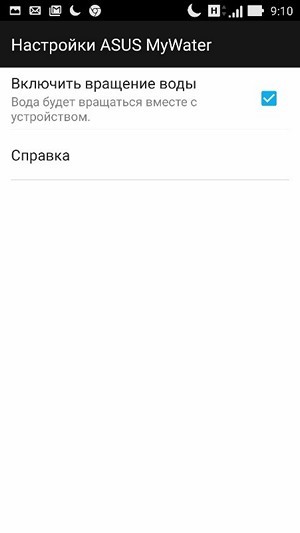
Здесь можно быстро изменить оформление рабочих столов. Например, установив «живые обои» или другой набор иконок.



Большое количество различных параметров для фона рабочих столов. Можно настроить на любой вкус.

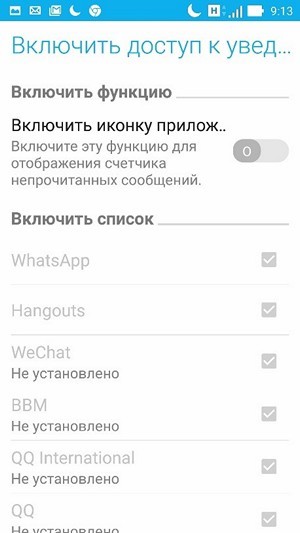

В настройках системы легко поменять сетку и внешний вид папок, определить параметры доступа к уведомлениям для приложений, установить пароль для запуска приложений.



Подобрать правильный шрифт или выбрать цвет ярлыков? Тоже возможно.
Меню приложений



Приложения можно отсортировать по интеллектуально подобранным папкам, частоте использования, скрыть некоторые из них, либо же выбрать сортировку между всеми приложениями и скаченными.
Экран блокировки

В верхней части экрана блокировка расположены виджеты и ярлыки для быстрого вызова камеры, приложения для звонков, SMS. Также сюда выводится информация из What’s Next.
Приложения и виджеты

Цветопередачу дисплея можно изменить, выбрав один из предустановленных профилей или применив ручные настройки. С помощью встроенной программы Splendid можно варьировать цветовой режим между теплыми и холодными тонами, а также увеличивать яркость картинки.

Можно настроить новую панель уведомления, на которой отражаются 4 значка быстрого запуска приложений и 12 значков других функций. Эта панель открывается после двойного сдвига — одиночный сдвиг открывает стандартные уведомления.


В предустановленных темах оформления можно менять шрифты и общий стиль, задавать разные обои.

Реализована поддержка жестов для быстрого запуска приложений — с помощью касания и перемещения. Начертив определенным образом загогулину, например, «W», можно вызвать приложение даже с заблокированного экрана. Можно уменьшить масштаб изображения, чтобы было удобно работать пальцами одной руки.

За счет того, что на рабочих столах отсутствует поисковая строка Google, на дисплее отображается больше полезного пространства. На этом скриншоте поменяли тему оформления со стандартной на «Осеннюю»: изменился не только рабочий стол, но также иконки и шрифт.

MyASUS. Приложение предназначено для связи с круглосуточной службой поддержки. Также здесь предоставляется информацию о новых продуктах, отражаются адреса близлежащих пунктов обслуживания. С помощью утилиты можно быстро зарегистрировать продукт, просто сфотографировав его, и получить доступ к таким услугам, как запросы о состоянии процесса ремонта, горячей линии поддержки клиентов, а также к инструкциям по использованию.
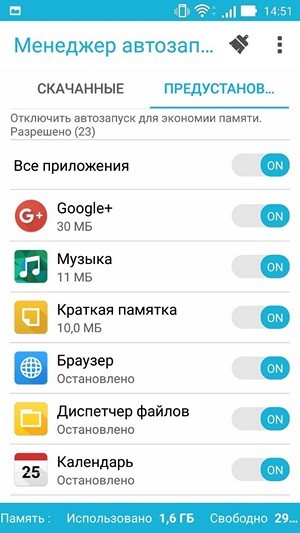
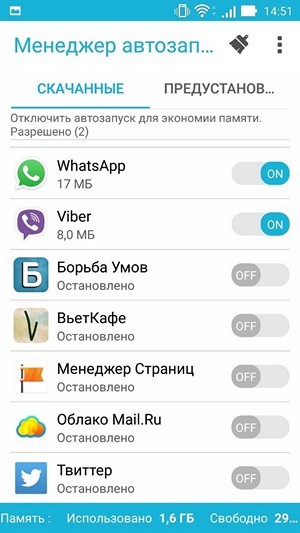
Менеджер автозапуска позволяет отключить автозагрузку выбранных программ без прав суперпользователя.

Диспетчер файлов. В него уже интегрировано облачное хранилище ASUS WebStorage, а также такие сервисы как Dropbox, Google Drive и Microsoft OneDrive. Диспетчер поддерживает обмен файлами с компьютерами в локальной сети без установки дополнительных программ.

ZenLink — всего 4 приложения — предназначены для подключения к другим устройствам. Share Link служит для обмена хранимыми на смартфоне фотографиями, видеороликами и прочими материалами с другими устройствами. Party Link позволяет передавать фотографии или видеоролики сразу на несколько других устройств. PC Link позволяет использовать смартфон в качестве пульта дистанционного управления презентациями. А Remote Link предназначен для подключения к компьютеру.

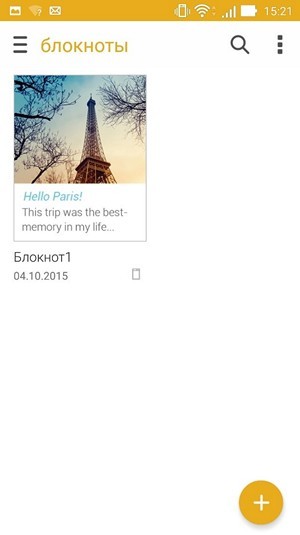
SuperNote — ведение заметок с поддержкой рукописного ввода, различных шаблонов и облачной синхронизации. В заметку можно добавлять и фото.

В What’s Next отображаются ближайшие события и встречи, пропущенные звонки и SMS от важных контактов, информация о погоде. Самые важные события выводятся на экране блокировки, на домашнем экране и в области уведомлений.



C помощью ASUS MiniMovie из выбранных фотографий можно сделать слайдшоу. Есть возможность добавить к ролику текст и музыку.


И о погоде: максимально подробная информация.

«Сделать позже» позволяет создать напоминание о необходимости перезвонить или сохранить интересный контент.

С помощью платформы для отправки мгновенных сообщений Omlet можно делиться сообщениями с владельцами устройств, которые также поддерживают чат Omlet.

В разделе «Поддержка ASUS» изложена информация об обслуживании системы и актуальные новости, связанные с обновлением оболочки. Здесь также представлен обширный справочник по работе с системой и приложениями, вот только на русский язык он не переведен.

«Детский режим» позволяет настроить доступ к ограниченному кругу выбранных приложений, а также установить лимит времени на использование смартфона.

Клавиатура имеет несколько тем оформления и поддерживает непрерывный ввод и ввод пунктуации удержанием пальца на нужной букве.






В клавиатуре есть собственный словарь и система предикативного ввода, а также множество всевозможных настроек, благодаря которым может изменить как внешний вид клавиатуры (например, установив фоновый рисунок), так и настроить под себя способы взаимодействия с текстом.

Ещё одно нововведение в ZenUI — контроль уведомлений. Кнопка регулировки громкости на корпусе смартфона отвечает за появление меню, в котором можно выбрать один из нескольких методов оповещения. В этом разделе настраивается информация, о каких уведомлениях и звонках ZenFone 2 будет подавать сигнал.
Работа с SIM-картами



Кроме того, оболочка оптимизирована для работы с двумя SIM-картами: при подключении второй симки добавляется кнопка вызова. В режиме отправки SMS аналогичным образом отражаются две кнопки, отвечающие за отправку с той или иной SIM-карты.
Музыка


Настроить звук можно с помощью встроенного эквалайзера, однако его возможности уступают внешним приложениями для воспроизведения музыки/видео.


Музыкальное приложение умеет воспроизводить музыку по альбомам, исполнителям и папкам. Реализована интеграция с облаком — музыку можно слушать напрямую оттуда.
Галерея




В Галерее отражаются все изображения на смартфоне, отсортированные по альбомам. При желании можно изменить сортировку. Снимки можно редактировать с помощью предустановленных инструментов меню.
Аксессуары
Для ASUS Zenfone 2 есть несколько функциональных аксессуаров.


Фирменный чехол Zenfone 2 View Cover Deluxe, защищающий от ударов и царапин, устанавливается вместо задней крышки, имеет встроенный NFC и круглое окошко, через которое отражается ряд уведомлений: время, погода, пропущенные звонки, фото — со всеми этими приложениями можно начать работу, не открывая чехол.



Для Zenfone 2 предлагается необычная док-станция, состоящая из двух половинок, а также легкий внешний аккумулятор на 10 050 мА∙ч — ASUS ZenPower. И Zenfone 2 совершенно точно будет работать в связке с часами ASUS ZenWatch. Кроме того, любители фотографии могут приобрести внешние вспышки ZenFlash и LolliFlash.
Автономность
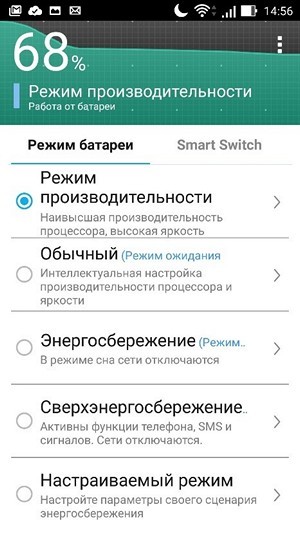


Можно выбрать из четырех представленных режимов расхода заряда батареи либо настроить свой сценарий энергосбережения. Дополнительно можно настроить график переключения в различные режимы.



Наглядно демонстрируется, какие приложения оказывают наибольшую нагрузку на батарею.
Камера

Помимо предустановленных режимов съёмки с автоматическими параметрами (можно менять глубину резкости в кадре, убирать лишние объекты из снимка, снимать в темноте), есть и ручной режим.

Для получения качественных снимков в сумерках можно использовать режим HDR. Для повышения качества ночных снимков есть специальный ночной режим. В режиме «Суперразрешение» увеличивается разрешение снимков, а фотографии получаются более детализированными. Ручные настройки предлагают множество вариантов изменения параметров съёмки.
В заключение
Интерфейс ASUS ZenUI прост в освоении, функционален и наделен многочисленными инструментами для визуальной «заточки» под запросы пользователя. Возможно, не все предустановленные приложения подойдут конкретно вам, но лишние программы всегда можно скрыть, оставив для себя только самое необходимое.
Среди минусов оболочки можно выделить один пункт, актуальный для российского пользователя: часть справочного меню (как и некоторые элементы «в глубине» интерфейса) не получили полноценную локализацию.
- Блог компании ASUS
- Гаджеты
- Смартфоны
Источник: h.amazingsoftworks.com